如何使用CAD绘制直线角度
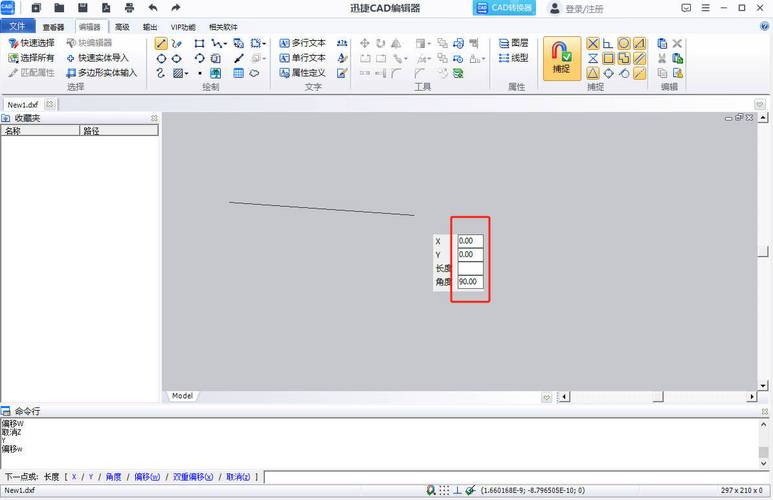
本文概述:在计算机辅助设计(CAD)软件中,绘制直线角度是设计过程中的基本操作之一。掌握如何准确地使用CAD工具来绘制具有特定角度的直线,可以极大提高设计的效率和精确性。
在现代设计与工程领域中,**CAD**(计算机辅助设计)软件扮演了不可或缺的角色。无论是在建筑设计、机械制造还是其他工程项目中,利用CAD进行精确绘图已经成为了行业标准。而在这些绘图操作中,绘制具有特定**角度**的直线常常是设计师们需要面对的一项基础技能。首先,我们需要明确的是,绘制直线并非仅仅依靠视觉上的判断,而是要使用工具提供的精确测量功能。许多CAD软件,比如AutoCAD,都为用户提供了强大的绘制工具,因为这些工具可以帮助我们通过输入具体的数值参数来精确控制直线的**长度**及其所成的角度。在使用CAD软件绘制直线时,第一个步骤往往是选择直线绘制工具。在大多数软件中,这个工具的位置较为明显,一般在工具栏上以“线”或“Line”的选项呈现。而当选中后,请注意工具界面中的命令提示,这是确保不会遗漏任何步骤的重要保障。在这一步,用户一般首先要确定直线的起点。有些软件允许直接点击屏幕中的某一位置以设置起点,或者可以输入XY坐标来精准定位。确定起点之后,接下来的工作是输入终点的信息。为达到控制角度的目的,你需要熟悉“极轴追踪”功能。这是许多CAD软件中的一个关键功能,因为它允许用户通过激活一定的角度约束从而自动锁定鼠标方向,使得绘制的线段沿着设定的**角度**生成。例如,在AutoCAD中,用户能够在“设置”中预定义各类角度,这样每次绘制时会有角度提示出现,并能用光标自由选择这些既定的角度。至于如何定义这些角度,通常可通过调整“极轴追踪”里的“增量角度”选项来完成。比如你想要绘制一条与水平方向成45度的线段,可以将增量角度设置为45度。然后按下shift保持锁定模式,通过这样的方法便可轻易地创建符合要求的斜线。另外一种方法则涉及到输入具体角度的命令行模式。在选定起始点后,你可以输入@符号加上所需的长度以及小于号括起的角度值,例如:“@10<45”。这个命令将生成一条长为10单位、与水平线成45度的线段。这种方式由于不依赖于鼠标移动,因而更适合需要高度精确的场景。当然,在绘制过程中,为避免视觉误差导致的偏差,还可以借助CAD软件提供的“捕捉”功能。此功能能够使得用户在绘图时光标自动吸附至最近的点或网格交叉点,从而进一步提高精确性。当涉及复杂图形时,“对象捕捉”功能尤为重要,因为它不仅仅限于直线的端点,还包括中点、圆心等相关特色要素,方便你把握整幅图形中各元素的相对关系。最后,值得一提的是,不同的CAD软件在具体功能实现上可能会略有不同。因此,在实际应用中,也需根据自己所使用的软件版本进行相应的设定和尝试。同时,随着科技的不断进步,各类新型CAD程序逐渐引入了如三维建模、动态仿真等更为先进的功能,这些也在潜移默化中影响着设计理念和创作方法。然而,无论技术如何发展,掌握基本的直线角度绘制技巧始终是CAD学习中的重要部分。通过对这些基础知识的扎实掌握,设计者就能更有效率地将自己的创意付诸实践,并通过软件的辅助最大化其专业能力。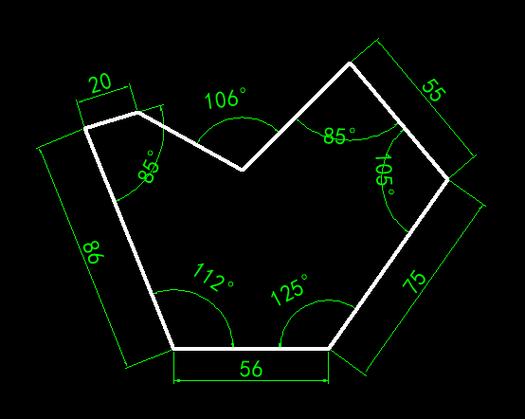
BIM技术是未来的趋势,学习、了解掌握更多BIM前言技术是大势所趋,欢迎更多BIMer加入BIM中文网大家庭(http://www.wanbim.com),一起共同探讨学习BIM技术,了解BIM应用!
相关培训